- Autor Lauren Nevill [email protected].
- Public 2023-12-16 18:50.
- Zuletzt bearbeitet 2025-01-23 15:18.
Odnoklassniki.ru ist eine sehr beliebte Seite, die sowohl von jungen Leuten als auch von Leuten in einem ziemlich reifen Alter genutzt wird. Die Benutzer dieser Site unterhalten sich auf unterschiedliche Weise: Jemand spielt Spiele, jemand hört Musik, jemand schaut sich Videos an, kommuniziert mit Freunden und jemand liebt es, interessante und lustige Status zu sammeln.
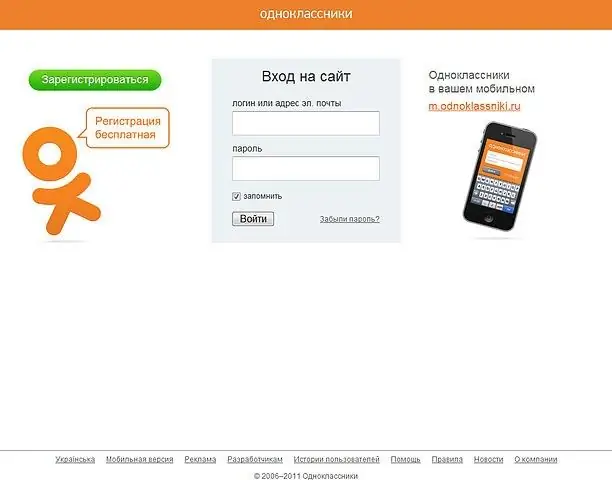
Notwendig
- - Computer;
- - Zugang zum Internet.
Anweisungen
Schritt 1
Wenn Sie auf der Website Odnoklassniki.ru einen Status festlegen oder den alten Status in einen neuen ändern möchten, müssen Sie die folgenden Schritte ausführen. Gehen Sie ins Internet, suchen Sie eine beliebige Suchmaschine und geben Sie den Text "Odnoklassniki.ru" in die Suchleiste ein. Vor Ihnen wird eine Liste mit verschiedenen Websites angezeigt, und dieses spezielle soziale Netzwerk sollte an erster Stelle dieser Liste stehen. Klicken Sie auf die Website-Adresse, um zu dieser weitergeleitet zu werden. Geben Sie in dem sich öffnenden Fenster Ihren Benutzernamen und Ihr Passwort in speziellen Zeilen ein.
Schritt 2
Ihre Seite auf der Website Odnoklassniki.ru wird vor Ihnen geöffnet. Links sehen Sie Ihr Hauptfoto, rechts davon ein Menü: „Allgemein“, „Freunde“, „Fotos“, „Gruppen“, „Spiele“, „Notizen“, „Mehr“. Unterhalb dieses Menüs sehen Sie ein spezielles Fenster, das mit einem grünen Rahmen markiert ist. Klicken Sie darauf, geben Sie Ihren Statustext ein und klicken Sie mit der linken Maustaste auf die Funktion "Teilen". Dadurch wird ein neuer Status auf Ihrer Seite gesetzt.
Schritt 3
Wenn Sie nicht möchten, dass Ihr Status auf der Odnoklassniki.ru-Website im Klartext angezeigt wird, können Sie eine Audioaufnahme, ein Foto, einen Link dazu hinzufügen oder sogar eine Umfrage erstellen. Dazu müssen Sie die gleichen Schritte wie bei der Eingabe von gewöhnlichem Text in den Status ausführen und dann auf eine der folgenden Schaltflächen klicken. Die Schaltflächen haben die folgenden Namen: Text oder Link hinzufügen, Fotos hinzufügen, Musik hinzufügen und Umfrage hinzufügen. Neben der Möglichkeit, dem Status verschiedene Objekte hinzuzufügen, können Sie Freunde in Ihrem Status markieren und sicher sein, dass sie diesen Status genau einsehen.
Schritt 4
Außerdem kann der Status wie folgt eingestellt werden. Gehen Sie zu Ihrer Audioaufnahmeseite und klicken Sie auf einen beliebigen Song. Es sollte anfangen zu spielen. Unter dem Namen dieses Liedes sehen Sie die Aufschrift: "Zum Status". Klicken Sie auf diese Schaltfläche und das Lied, das gerade abgespielt wird, wird anstelle Ihres Status eingestellt.






